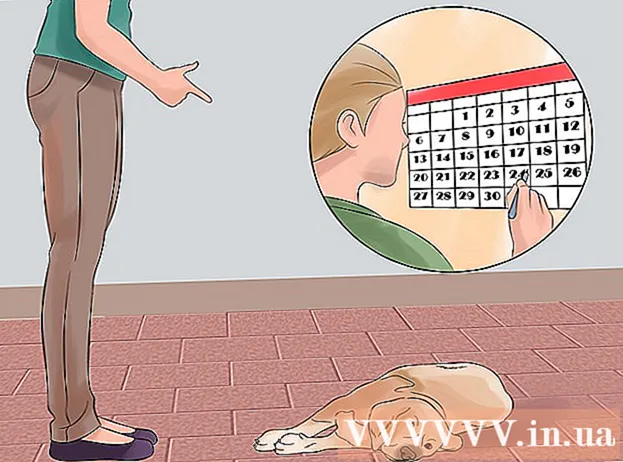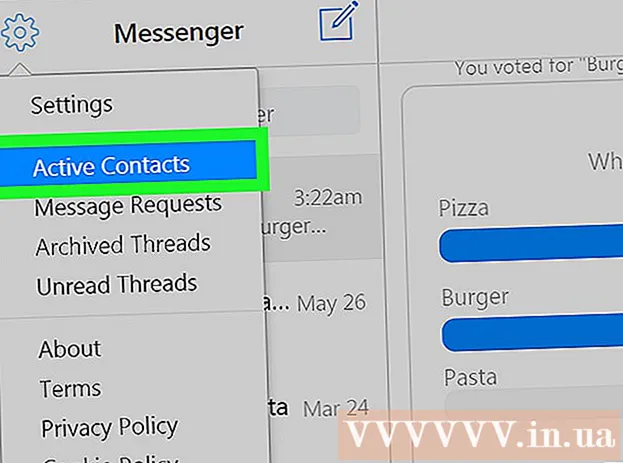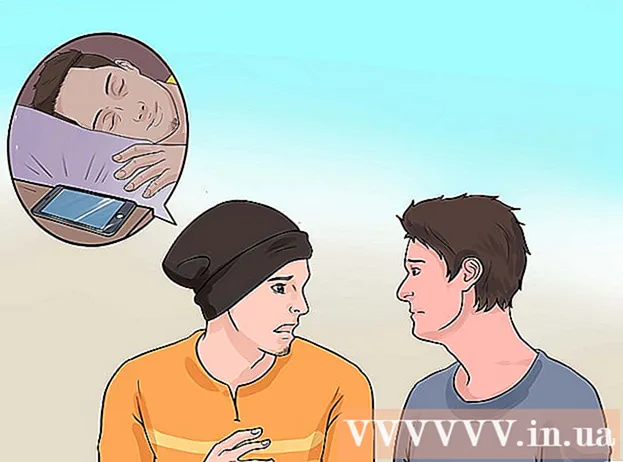Συγγραφέας:
John Stephens
Ημερομηνία Δημιουργίας:
27 Ιανουάριος 2021
Ημερομηνία Ενημέρωσης:
29 Ιούνιος 2024

Περιεχόμενο
Ο τρόπος ακύρωσης του λογαριασμού σας στο Netflix εξαρτάται από τον τρόπο εγγραφής στον λογαριασμό. Εάν ο λογαριασμός είναι εγγεγραμμένος στον ιστότοπο Netflix, μπορείτε να ακυρώσετε τη διεύθυνση Netflix.com από οποιονδήποτε υπολογιστή, τηλέφωνο ή tablet. Εάν επιλέξατε να πληρώσετε μέσω iTunes, Google Play ή Amazon Prime, θα πρέπει να ακυρώσετε τον λογαριασμό σας μέσω της σχετικής υπηρεσίας. Ακολουθεί ένα άρθρο που σας δείχνει πώς μπορείτε να ακυρώσετε τη συνδρομή σας στο Netflix σε διαφορετικές πλατφόρμες.
Βήματα
Μέθοδος 1 από 6: Ακύρωση στο Netflix.com
σε Android. Θα πρέπει να δείτε την εφαρμογή στο συρτάρι εφαρμογών Android. Εάν έχετε εγγραφεί στο Netflix σε Android και έχετε πληρώσει μέσω του Google Play, χρησιμοποιήστε αυτήν τη μέθοδο για να ακυρώσετε την υπηρεσία.
- Εάν δεν χρησιμοποιείτε Android αλλά πληρώνετε το τέλος μέσω του Google Play, θα συνδεθείτε στο https://play.google.com και θα μεταβείτε στο βήμα 3.

(Ρυθμίσεις) iPhone ή iPad. Θα πρέπει είτε να βρείτε την εφαρμογή με το εικονίδιο με το γρανάζι στην αρχική οθόνη είτε να χρησιμοποιήσετε μια μηχανή αναζήτησης. Χρησιμοποιήστε αυτήν τη μέθοδο μόνο εάν πληρώνετε τέλη Netflix μέσω του iTunes (συνήθως όταν εγγραφείτε για λογαριασμό σε iPhone, iPad ή Apple TV).
Πατήστε το όνομά σας στο επάνω μέρος της οθόνης.

Αφή iTunes & App Store.
Πατήστε στο Apple ID σας. Είναι η διεύθυνση ηλεκτρονικού ταχυδρομείου στο πάνω μέρος της οθόνης. Θα δείτε ένα μενού να εμφανίζεται εδώ.

Αφή Προβολή Apple ID (Δείτε το Apple ID) στο μενού. Ανάλογα με τις ρυθμίσεις ασφαλείας σας, θα πρέπει να επαληθεύσετε την ταυτότητά σας πριν συνεχίσετε.
Σύρετε τη γραμμή κύλισης προς τα κάτω και επιλέξτε Συνδρομές (Εγγεγραμμένη υπηρεσία) βρίσκεται κοντά στο μέσο της σελίδας.
Αγγίξτε Υπηρεσία Netflix. Πληροφορίες σχετικά με την εγγραφή υπηρεσίας θα εμφανίζονται εδώ.
- Εάν δεν βλέπετε το Netflix στη λίστα των καταχωρημένων υπηρεσιών, ενδέχεται να έχετε εγγραφεί για λογαριασμό μέσω του Netflix.com ή άλλης υπηρεσίας. Εναλλακτικά, χρησιμοποιήσατε έναν άλλο λογαριασμό Google για να εγγραφείτε.
Αφή Ακύρωση συνδρομής (Ακύρωση υπηρεσίας) στο κάτω μέρος της σελίδας. Στην οθόνη θα εμφανιστεί ένα μήνυμα επιβεβαίωσης.
Αφή Επιβεβαιώνω (Επιβεβαιώνω). Η υπηρεσία Netflix θα συνεχίσει να ισχύει έως την τελευταία ημέρα της τρέχουσας περιόδου χρέωσης. Από τώρα και στο εξής, ο λογαριασμός σας δεν θα χρεώνεται πλέον. διαφήμιση
Μέθοδος 4 από 6: Ακύρωση μέσω iTunes στον υπολογιστή
Ανοίξτε το iTunes στον υπολογιστή σας. Εάν έχετε εγγραφεί στο Netflix σε συσκευή Apple και έχετε πληρώσει τέλη υπηρεσίας μέσω iTunes, χρησιμοποιήστε αυτήν τη μέθοδο για να ακυρώσετε την υπηρεσία μέσω του iTunes.
- Εάν διαθέτετε Mac, το iTunes είναι μια εφαρμογή με το εικονίδιο μουσικής νότας να εμφανίζεται στο Dock. Σε υπολογιστές με Windows, το iTunes βρίσκεται συνήθως στο μενού Έναρξη. Εάν δεν έχετε εγκαταστήσει το iTunes, κατεβάστε το δωρεάν από τη διεύθυνση https://www.apple.com/itunes.
- Βεβαιωθείτε ότι χρησιμοποιείτε το Apple ID που χρησιμοποιήθηκε για να εγγραφείτε στο Netflix. Για να συνδεθείτε θα κάνετε κλικ στο μενού λογαριασμός (Λογαριασμός) και επιλέξτε Συνδεθείτε (Σύνδεση).
Κάντε κλικ στο μενού λογαριασμός. Είναι το μενού στο επάνω μέρος της οθόνης Mac και πάνω από την εφαρμογή iTunes που είναι ανοιχτή σε υπολογιστή με Windows.
Κάντε κλικ Προβολή του λογαριασμού μου (Δείτε το λογαριασμό μου) στο μενού.
Κάντε κύλιση προς τα κάτω και κάντε κλικ Διαχειρίζονται (Διαχείριση) δίπλα στις "Συνδρομές". Θα πρέπει να δείτε μια λίστα με όλες τις υπηρεσίες που έχουν εγγραφεί στο Apple ID σας.
- Εάν δεν βλέπετε το Netflix στη λίστα των καταχωρημένων υπηρεσιών, ενδέχεται να έχετε εγγραφεί για λογαριασμό μέσω του Netflix.com ή άλλης υπηρεσίας. Εναλλακτικά, χρησιμοποιήσατε έναν άλλο λογαριασμό Google για να εγγραφείτε.
Κάντε κλικ Επεξεργασία (Επεξεργασία) δίπλα στο "Netflix". Πληροφορίες σχετικά με την εγγραφή υπηρεσίας θα εμφανίζονται εδώ.
Κάντε κλικ Ακύρωση συνδρομής (Κατάργηση εγγραφής από την υπηρεσία) στο κάτω μέρος της σελίδας. Στην οθόνη θα εμφανιστεί ένα μήνυμα επιβεβαίωσης.
Κάντε κλικ Επιβεβαιώνω (Επιβεβαιώνω). Η υπηρεσία Netflix θα συνεχίσει να ισχύει έως την τελευταία ημέρα της τρέχουσας περιόδου χρέωσης. Από τώρα και στο εξής, ο λογαριασμός σας δεν θα χρεώνεται πλέον. διαφήμιση
Μέθοδος 5 από 6: Ακύρωση στο Apple TV
Επιλέγω Ρυθμίσεις (Ρυθμίσεις) στην κύρια οθόνη της Apple TV. Χρησιμοποιήστε αυτήν τη μέθοδο μόνο εάν είστε συνδεδεμένοι στο Netflix σε ένα Apple TV (ή άλλη συσκευή Apple) και πληρώσετε για την υπηρεσία μέσω του iTunes.
Επιλέγω Λογαριασμοί (Λογαριασμός).
Επιλέγω Διαχείριση συνδρομών (Διαχείριση καταχωρημένων υπηρεσιών). Αυτή είναι η επιλογή στην επικεφαλίδα "Συνδρομές".
Επιλέξτε μια υπηρεσία Netflix. Πληροφορίες σχετικά με την εγγραφή υπηρεσίας θα εμφανίζονται εδώ.
- Εάν δεν βλέπετε το Netflix στη λίστα των καταχωρημένων υπηρεσιών, ενδέχεται να έχετε εγγραφεί για λογαριασμό μέσω του Netflix.com ή άλλης υπηρεσίας. Εναλλακτικά, χρησιμοποιήσατε έναν άλλο λογαριασμό Google για να εγγραφείτε.
Επιλέγω Ακύρωση συνδρομής (Ακύρωση εγγραφής υπηρεσίας). Θα εμφανιστεί ένα μήνυμα επιβεβαίωσης.
Ακολουθήστε τις οδηγίες που εμφανίζονται στην οθόνη για επιβεβαίωση. Η υπηρεσία Netflix θα συνεχίσει να ισχύει έως την τελευταία ημέρα της τρέχουσας περιόδου χρέωσης. Από τώρα και στο εξής, ο λογαριασμός σας δεν θα χρεώνεται πλέον. διαφήμιση
Μέθοδος 6 από 6: Ακύρωση στο Amazon Prime
Πρόσβαση https://www.amazon.com. Χρησιμοποιήστε αυτήν τη μέθοδο μόνο εάν έχετε προσθέσει ένα κανάλι Netflix στον λογαριασμό σας στο Amazon Prime.
- Εάν δεν είστε συνδεδεμένοι στο λογαριασμό σας στο Amazon, κάντε κλικ στο Συνδεθείτε (Είσοδος) στην επάνω δεξιά γωνία για να συνδεθείτε τώρα.
Κάντε κλικ Λογαριασμός & λίστες (Λογαριασμοί και λίστες). Είναι η επιλογή στην επάνω δεξιά γωνία της σελίδας. Θα δείτε ένα μενού να εμφανίζεται εδώ.
Κάντε κλικ Συνδρομές & συνδρομές (Μέλη και καταχωρημένες υπηρεσίες). Αυτή είναι η επιλογή που εμφανίζεται κάτω από την επικεφαλίδα "Ο λογαριασμός σας" στη δεξιά πλευρά του μενού.
Κάντε κλικ Συνδρομές καναλιού (Συνδρομητικό κανάλι) βρίσκεται στην κάτω αριστερή γωνία της σελίδας. Η φράση "Prime Video" εμφανίζεται πάνω από αυτήν την επιλογή. Ακολουθεί μια πλήρης λίστα των υπηρεσιών στις οποίες έχετε εγγραφεί μέσω του Amazon Prime.
Κάντε κλικ Ακύρωση καναλιού (Ακύρωση καναλιού) δίπλα στο "Netflix". Θα βρείτε αυτήν την επιλογή κάτω από την επικεφαλίδα "Τα κανάλια σας" στο κάτω μέρος της σελίδας. Στην οθόνη θα εμφανιστεί ένα μήνυμα επιβεβαίωσης.
- Εάν δεν βλέπετε το Netflix στη λίστα των καταχωρημένων υπηρεσιών, ενδέχεται να έχετε εγγραφεί για λογαριασμό μέσω του Netflix.com ή άλλης υπηρεσίας. Εναλλακτικά, χρησιμοποιήσατε έναν άλλο λογαριασμό Google για να εγγραφείτε.
Κάντε κλικ στο κουμπί Ακύρωση καναλιού (Ακύρωση καναλιού) για επιβεβαίωση. Η υπηρεσία Netflix θα συνεχίσει να ισχύει έως την τελευταία ημέρα της τρέχουσας περιόδου χρέωσης. Από τώρα και στο εξής, ο λογαριασμός σας δεν θα χρεώνεται πλέον. διαφήμιση
Συμβουλή
- Ακυρώστε τον λογαριασμό σας τουλάχιστον μία εβδομάδα πριν από τη λήξη της περιόδου χρέωσης για να αποφύγετε τη χρέωση τον επόμενο μήνα.
- Πρέπει να πληρώσετε όλα τα ενοικιαζόμενα DVD μέσω Netflix για να αποφύγετε επιπλέον χρεώσεις μετά την ακύρωση του λογαριασμού σας.